Dine Skype for Business -mødeoptagelser gemmes i mappen > Lync-optagelser . Hvis du foretrækker at ændre placeringen, skal du klikke på Gennemse og vælge en anden mappe.
Bemærk!: Når du gemmer din optagelse på et tilknyttet drev eller en netværksplacering, understøttes den ikke Skype for Business.
-
Åbn Optagelsesstyring. I hovedvinduet i Skype for Business skal du klikke på værktøjsmenuen og vælge Optagelsesstyring.
-
Klik på Gennemse.
-
Find den mappe, hvor du vil gemme dine optagelser.
-
Markér mappen, og klik på OK.
Husk på, at alle fremtidige optagelser gemmes på den nye placering. Hvis du fortryder, kan du altid gå tilbage og vælge en anden mappe.
Du kan også ændre opløsningen på en optagelse (som standard 720 pixel HD). Husk, at jo højere opløsning du vælger, desto større bliver filstørrelsen for optagelsen. Hvis du foretrækker mindre filstørrelse, skal du derfor vælge lavere opløsninger.
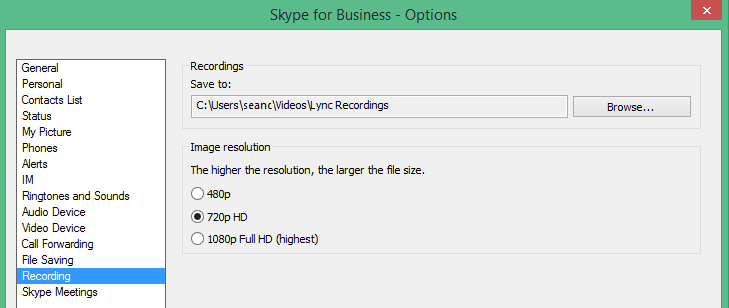
Tip!: Du kan også genpublicere en optagelse med en ny opløsning fra Skype for Business-optagelsesstyring.










